| 【 Home 】 | 【 Back 】 |
◆ セガプロバイダー(isao)をPCで使用する方法 ◆
「次へ」をクリックすると、下の画像のようなウィンドウが出てくるので
「受信メール サーバーの種類」が「POP3」になっていることを確認して、
「受信メール サーバー」にPOP3サーバーを記入します。
「送信メール サーバー」にメールサーバーを記入します。
入力、確認が終わったら、「次へ」というボタンををクリックします。
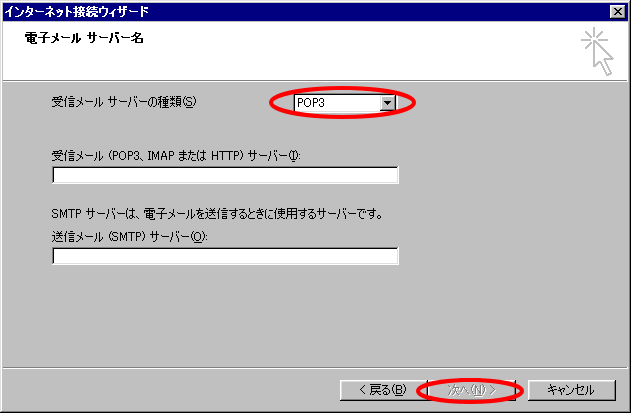
(参考画像 - Internet Explorer 5.5 - Windowes2000)
「次へ」をクリックすると、下の画像のようなウィンドウが出てくるので
「アカウント名」に、ユーザーIDを入力します。
セガプロバイダーの場合、接続用IDと違い、@以降の文字は必要ありません。
@より前の文字を記入してください。
「パスワード」に、接続用パスワードを記入してください。
なお「パスワードを保存する」にチェックをつけると、PCに自動的にパスワードが
保存されます。
また、「セキュリティで保護されたパスワード認証を使用する」にはチェックをつけないでください。
入力、確認が終わったら、「次へ」というボタンををクリックします。
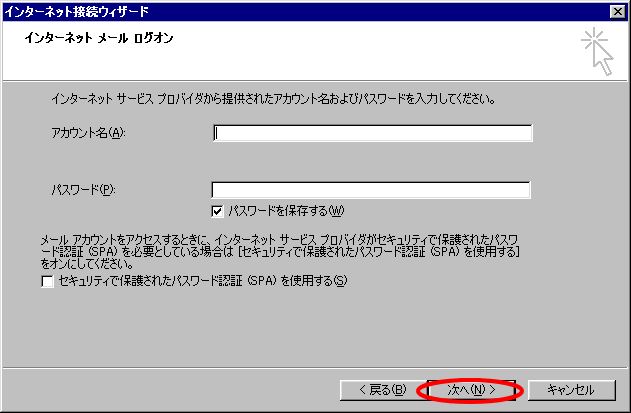
(参考画像 - Internet Explorer 5.5 - Windowes2000)
「次へ」をクリックすると、下の画像のようなウィンドウが出てくるので
「今すぐインターネットに接続するにはここを選択し、[完了]をクリックしてください」のチェックを
はずして、「完了」というボタンをクリックしてください。
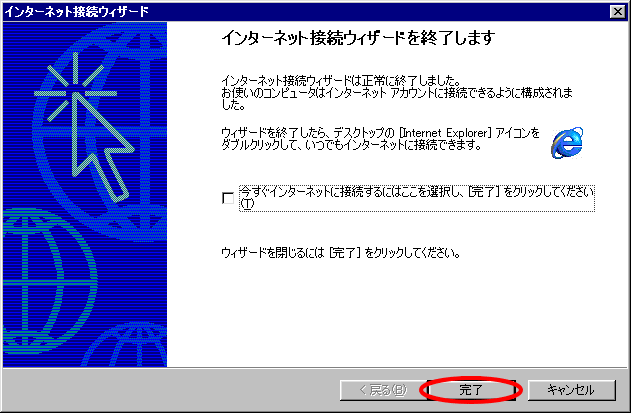
(参考画像 - Internet Explorer 5.5 - Windowes2000)
ここまでできた方は、次に進んでください。
【 解説6へ 】
| 【 Home 】 | 【 Back 】 |